01-08-2015, 01:22 PM
Merhabalar arkadaşlar,herkesin merak ettiği bir soruya cevap vermek istiyorum.
Forge Nerdir?
Minecraft'ta modları,eklentileri vb. şeyleri kullanmak için kurulan bir API'dır.Bu forge sayesinde Minecraft'ta modları açabilirsiniz.Kurulumu biraz karışıktır.Ancak yapacağınıza inanıyorumBig Grin
Şimdi ilk olarak:Minecraft Forge Nasıl Yüklenir?
İndirme linkleri:
Minecraft 1.7.2 için:
Installer Windows (Exe):
>>>>> http://yuks.mineturk.com/download/2fa306...a5d66.html <<<<<
İndirdiğiniz installer.jar dosyasını sağ tıklayarak Birlikte Aç -> JAVA™ Platfrom SE Binary ile açın,
Açılan pencereden Install client kutucuğunu işaretleyerek OK tuşuna basın,
Yükleme tamamlandıktan sonra Minecraft dizinini açın (Windows Tuşu + R basarak açılan Çalıştır penceresine “%appdata%/.minecraft/versions” tırnaksız yazıp Enter’a basmanız yeterli),
Burada eğer installer doğru çalıştırılmışsa Forge klasörü olması gerekiyor, bu klasörün acıp 2 forge dosyasını kopyalayın,
Açtığımız Minecraft versions klasörüne bir yeni klasör oluşturup adını mod yapın ve kopyaladığımız 2 forge dosyasını içine yapıştırın,
Bu yapıştırdığımız dosyaların adlarını mod olarak değiştirin (bu işlem sonunda klasörde mod.jar ve mod.json olarak 2 dosya olması gerekiyor),
mod.json dosyasını sağ tıklayarak birlikte aç -> not defteri ile açın,
Not defterinde “id”: “Forge8.9.0.762″ satırını “id”: “mod” olarak değiştirip kaydedin.
Minecraft’ı Launcher’dan açın,
Sağ üst kısımdaki New Profile butonuna tıklayın,
Profile Name olarak mod yazın ve Use Version kısmından release mod seçeneğini seçin ve Save Profile butonuna basarak kaydedin.
Launcher penceresindeki sağ üste bulunan Profile bölümünden mod‘u seçerek oyunu oynayabilirsiniz,
İyi oyunlar.
Forge Nerdir?
Minecraft'ta modları,eklentileri vb. şeyleri kullanmak için kurulan bir API'dır.Bu forge sayesinde Minecraft'ta modları açabilirsiniz.Kurulumu biraz karışıktır.Ancak yapacağınıza inanıyorumBig Grin
Şimdi ilk olarak:Minecraft Forge Nasıl Yüklenir?
İndirme linkleri:
Minecraft 1.7.2 için:
Installer Windows (Exe):
>>>>> http://yuks.mineturk.com/download/2fa306...a5d66.html <<<<<
İndirdiğiniz installer.jar dosyasını sağ tıklayarak Birlikte Aç -> JAVA™ Platfrom SE Binary ile açın,
Açılan pencereden Install client kutucuğunu işaretleyerek OK tuşuna basın,
Yükleme tamamlandıktan sonra Minecraft dizinini açın (Windows Tuşu + R basarak açılan Çalıştır penceresine “%appdata%/.minecraft/versions” tırnaksız yazıp Enter’a basmanız yeterli),
Burada eğer installer doğru çalıştırılmışsa Forge klasörü olması gerekiyor, bu klasörün acıp 2 forge dosyasını kopyalayın,
Açtığımız Minecraft versions klasörüne bir yeni klasör oluşturup adını mod yapın ve kopyaladığımız 2 forge dosyasını içine yapıştırın,
Bu yapıştırdığımız dosyaların adlarını mod olarak değiştirin (bu işlem sonunda klasörde mod.jar ve mod.json olarak 2 dosya olması gerekiyor),
mod.json dosyasını sağ tıklayarak birlikte aç -> not defteri ile açın,
Not defterinde “id”: “Forge8.9.0.762″ satırını “id”: “mod” olarak değiştirip kaydedin.
Minecraft’ı Launcher’dan açın,
Sağ üst kısımdaki New Profile butonuna tıklayın,
Profile Name olarak mod yazın ve Use Version kısmından release mod seçeneğini seçin ve Save Profile butonuna basarak kaydedin.
Launcher penceresindeki sağ üste bulunan Profile bölümünden mod‘u seçerek oyunu oynayabilirsiniz,
İyi oyunlar.







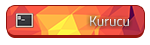



![[-] [-]](http://st.10tl.net/tema/power/xml/images/softflat/collapse.gif)